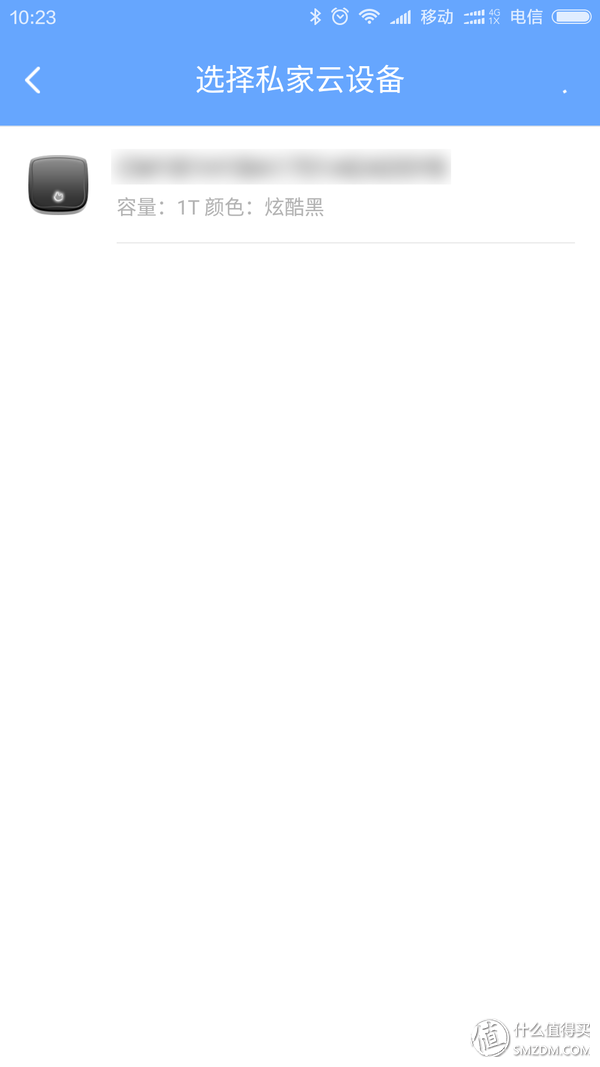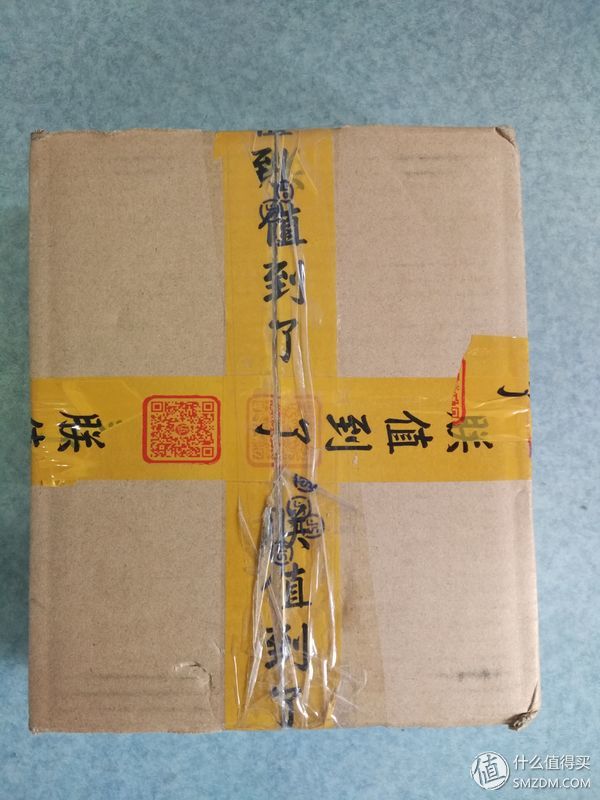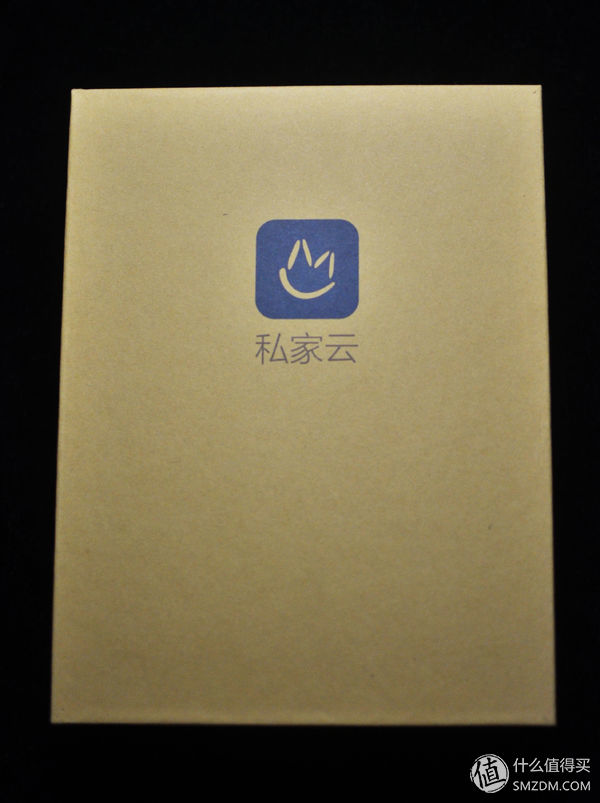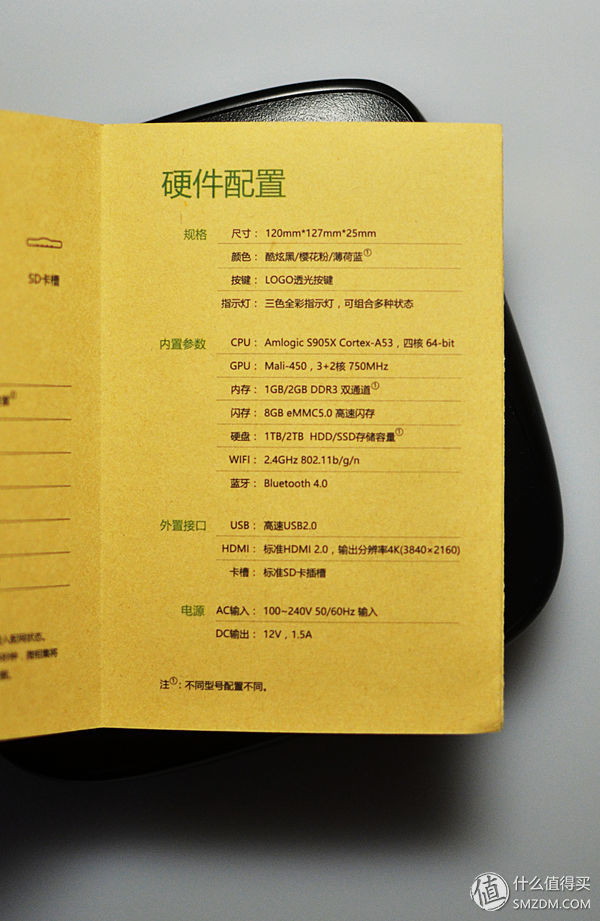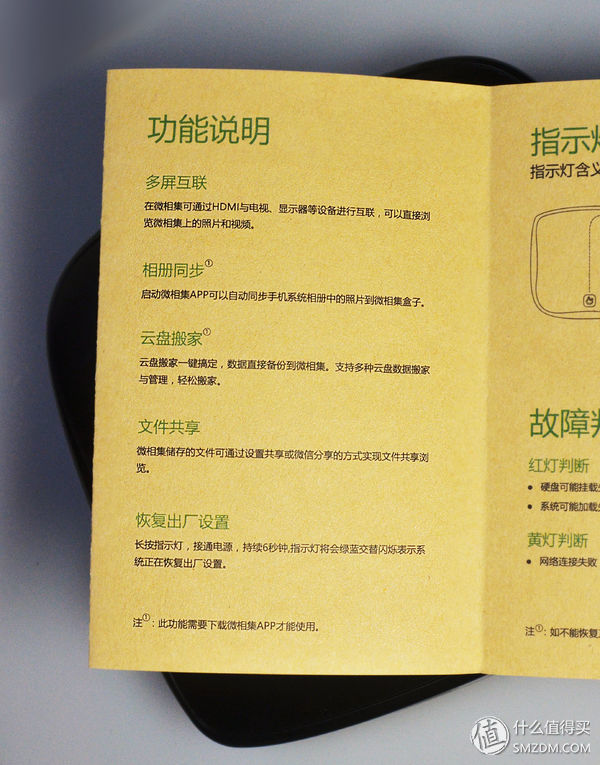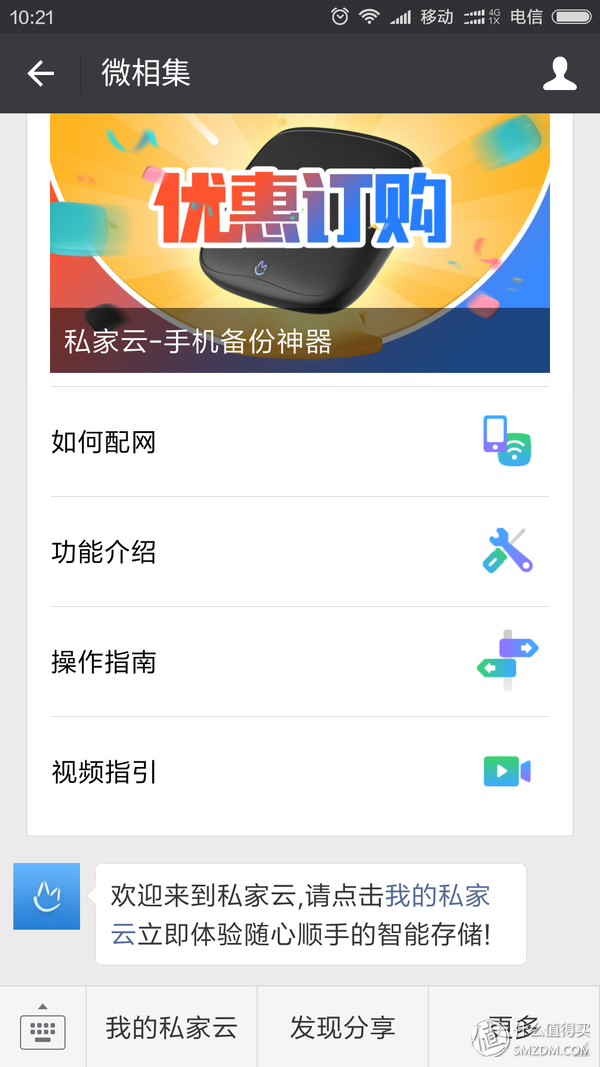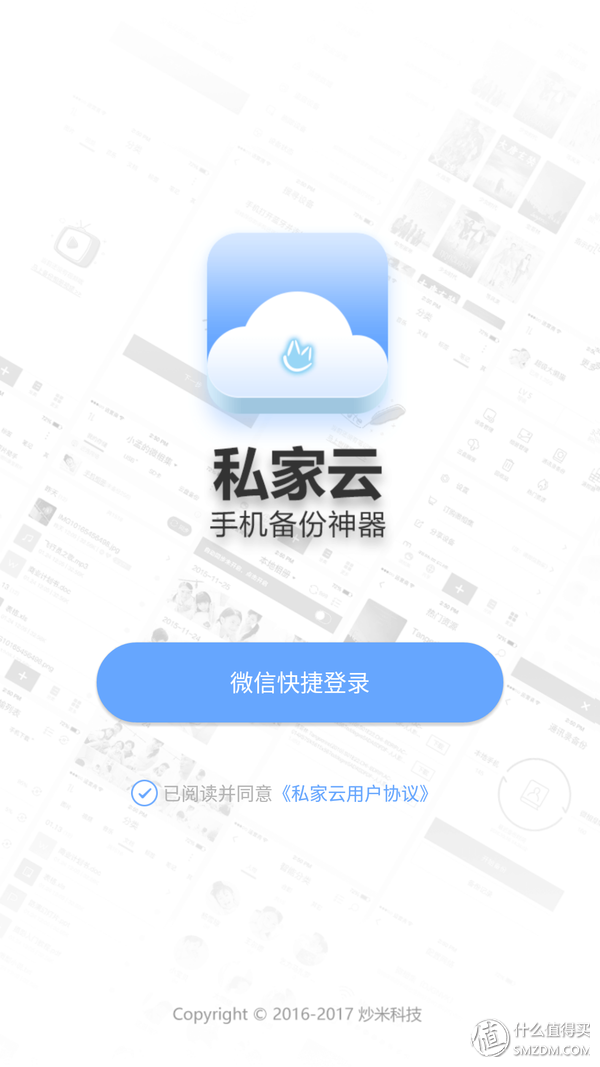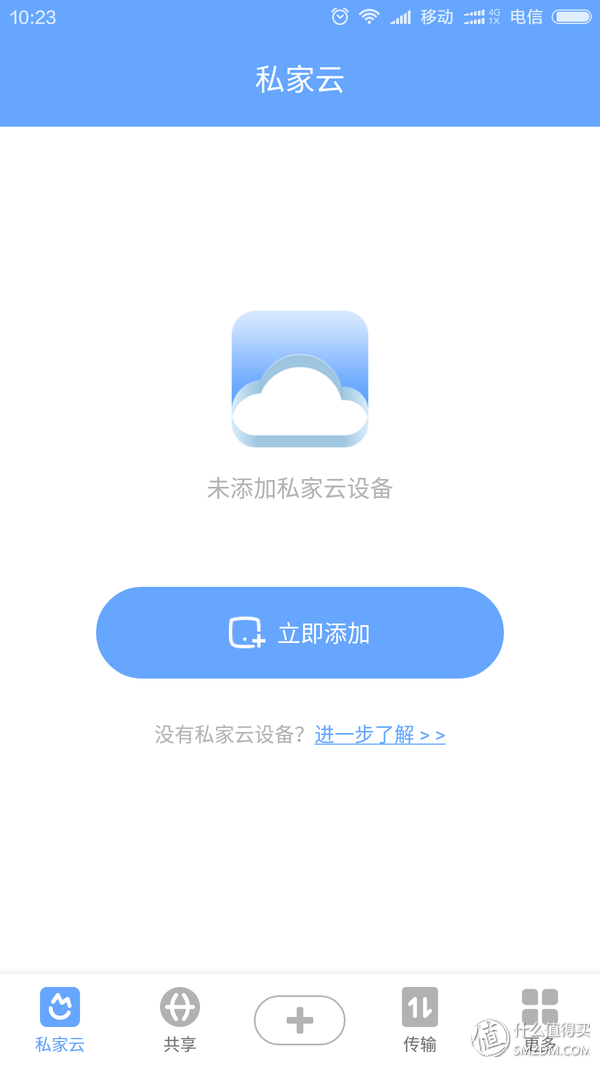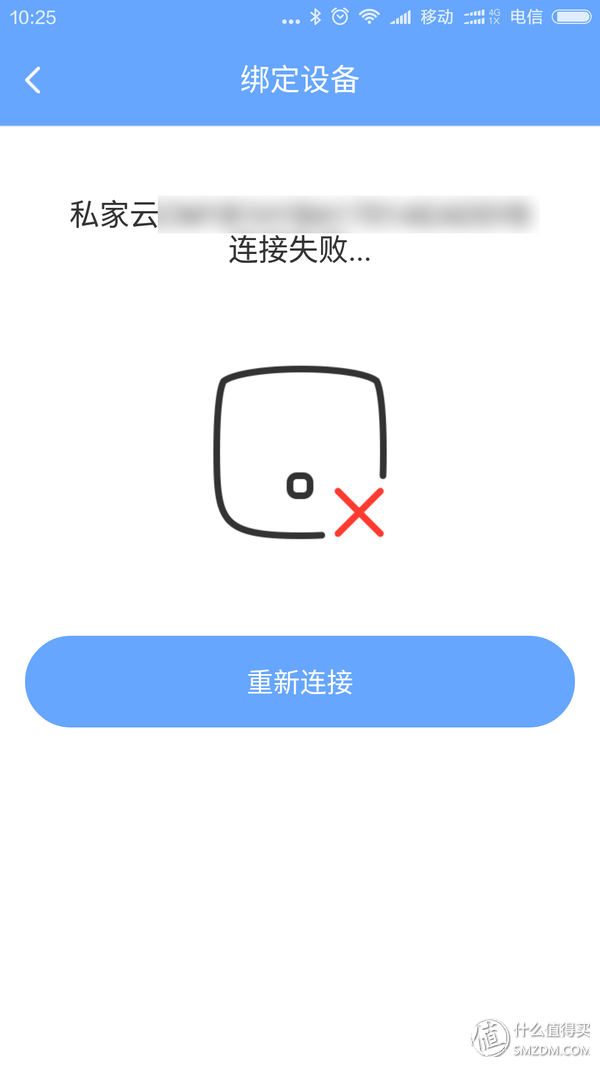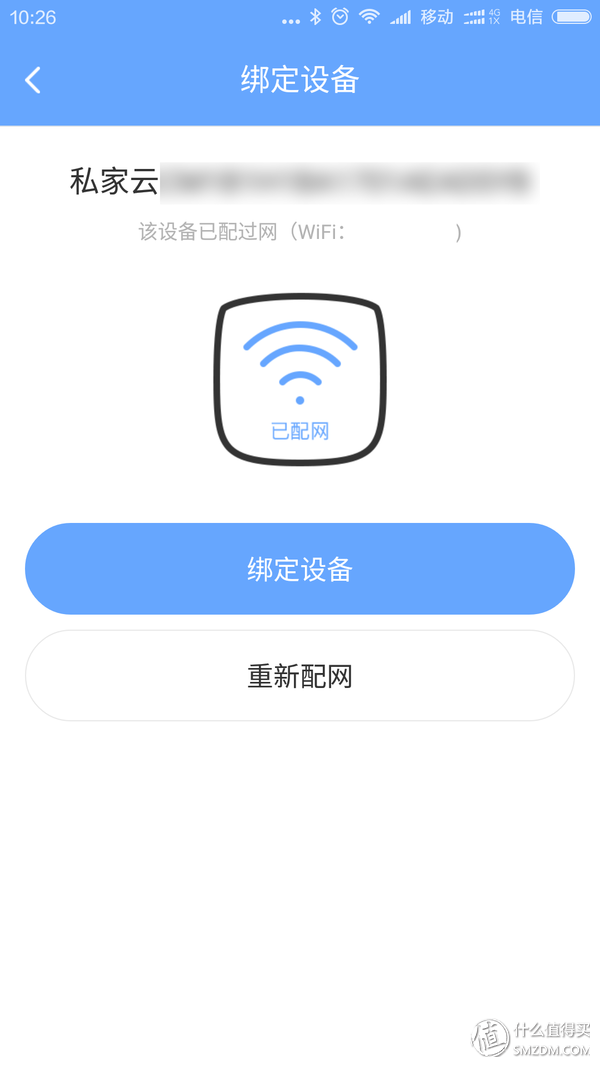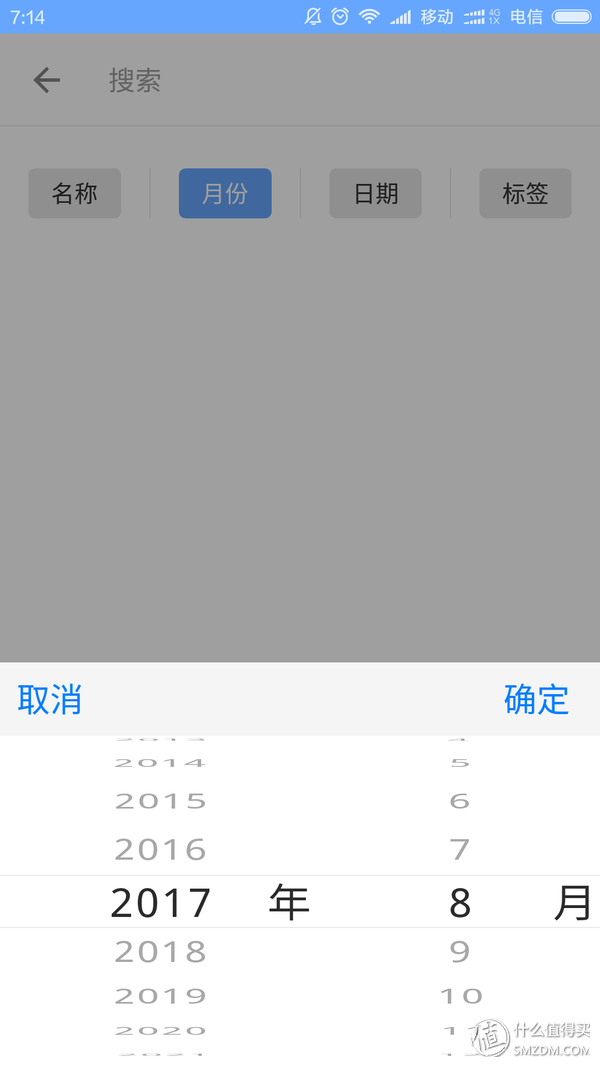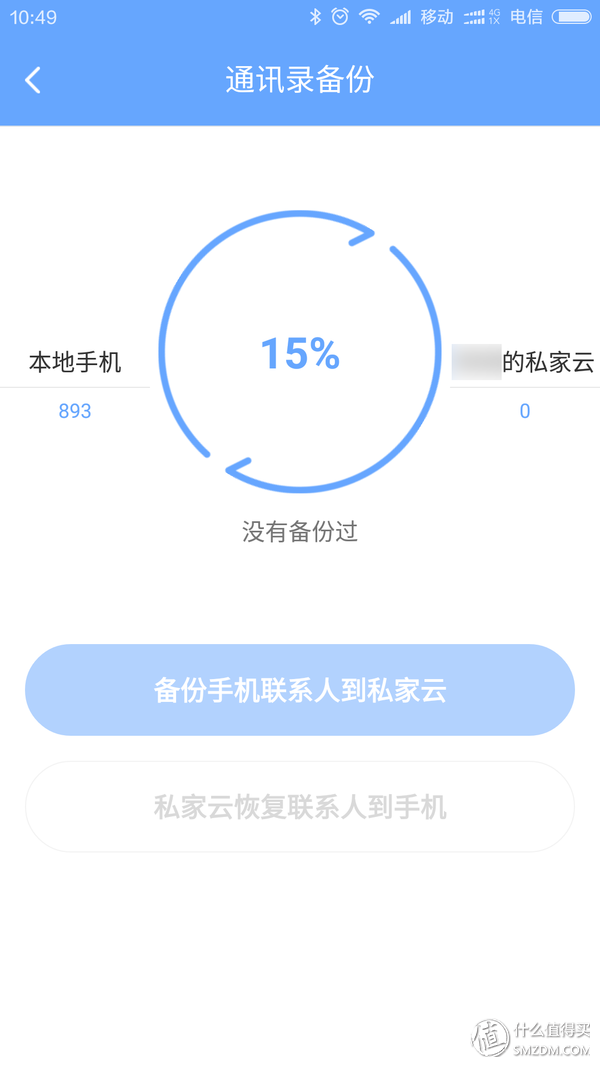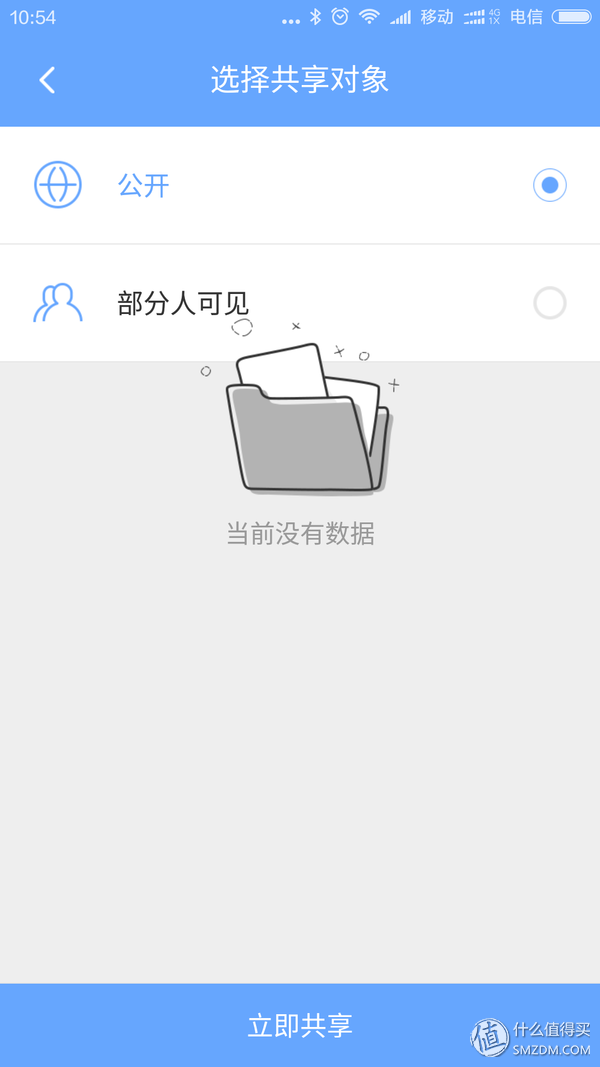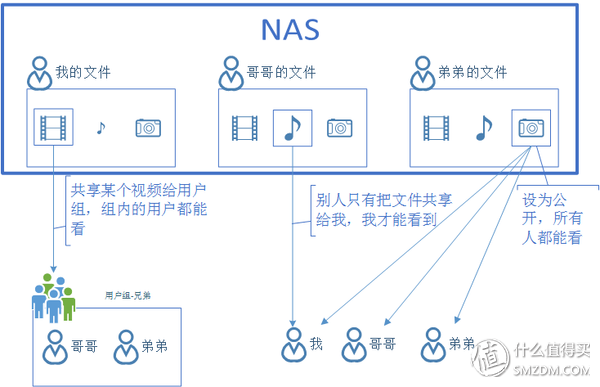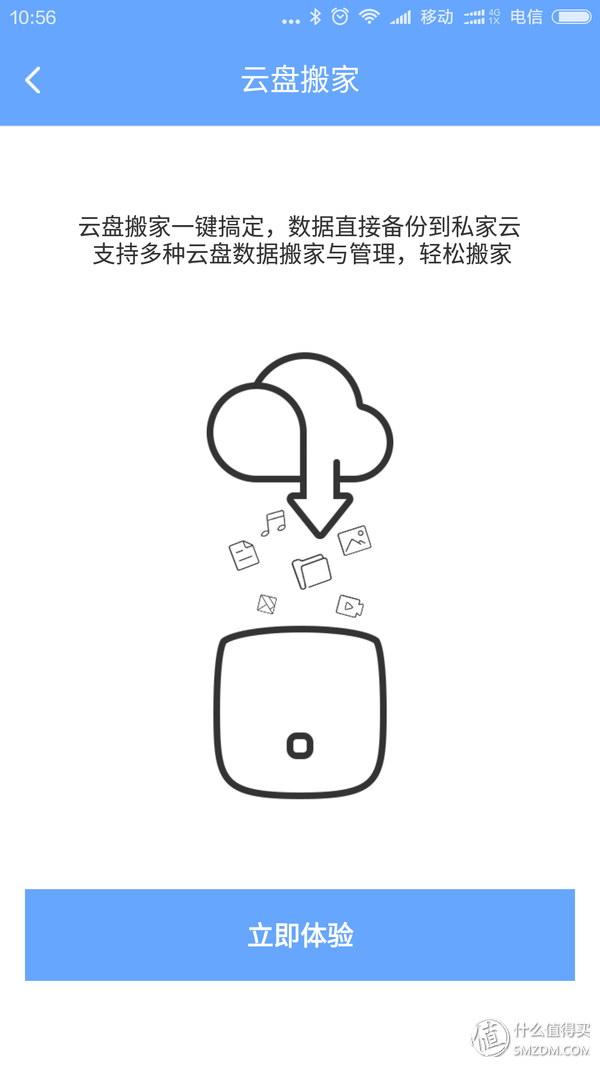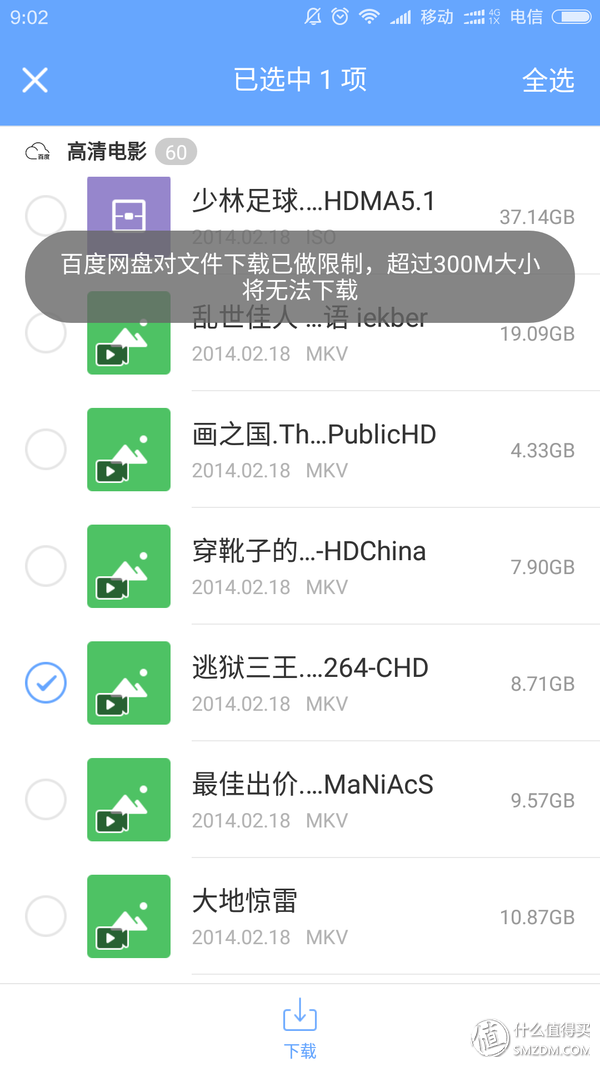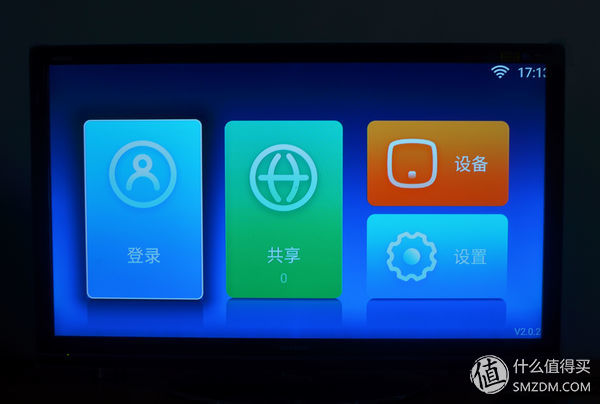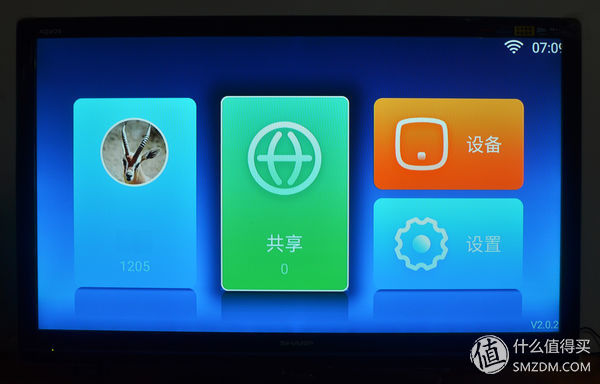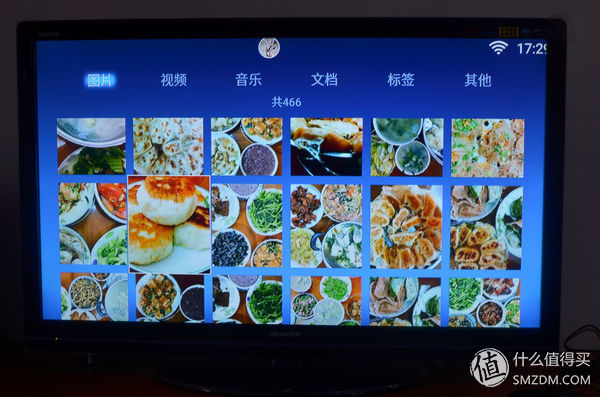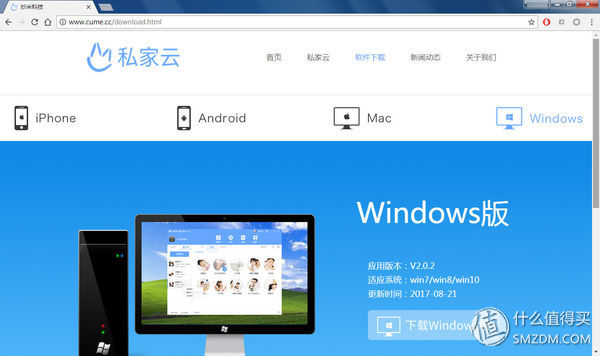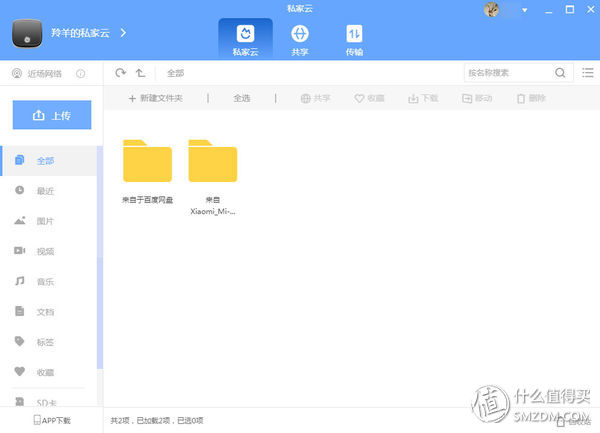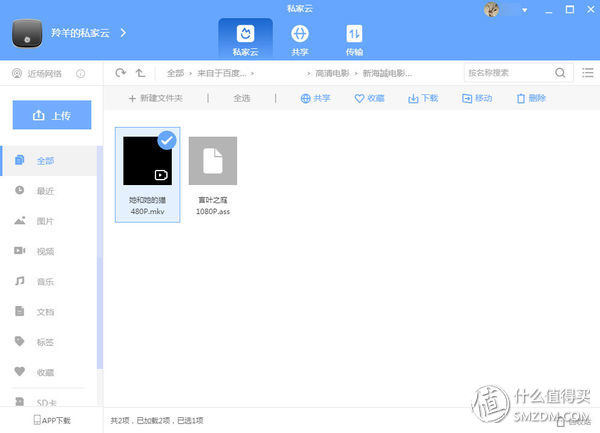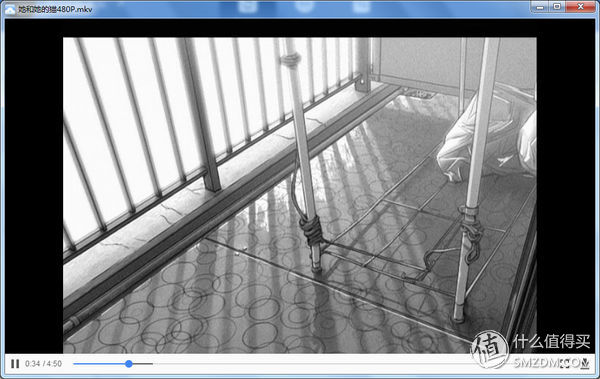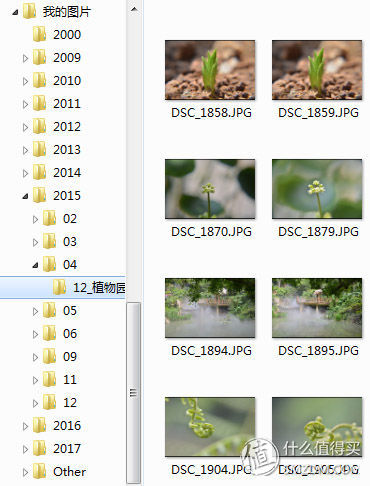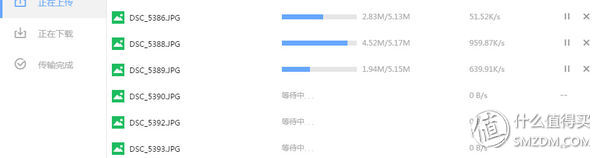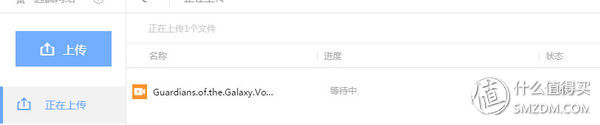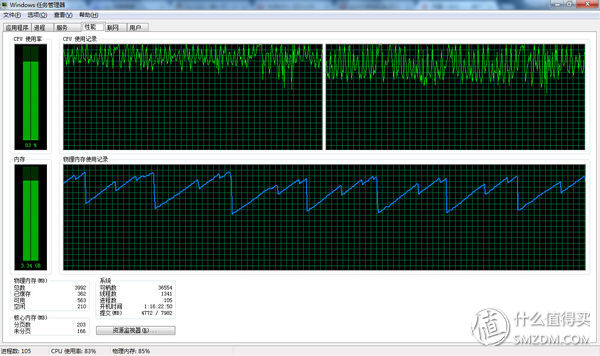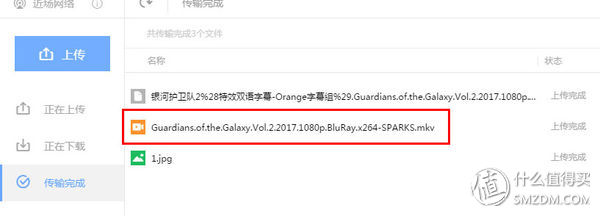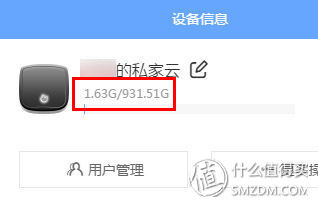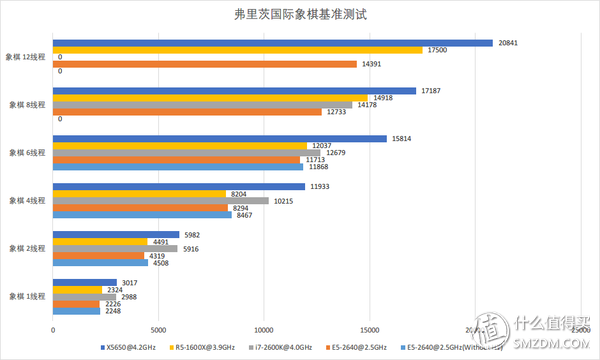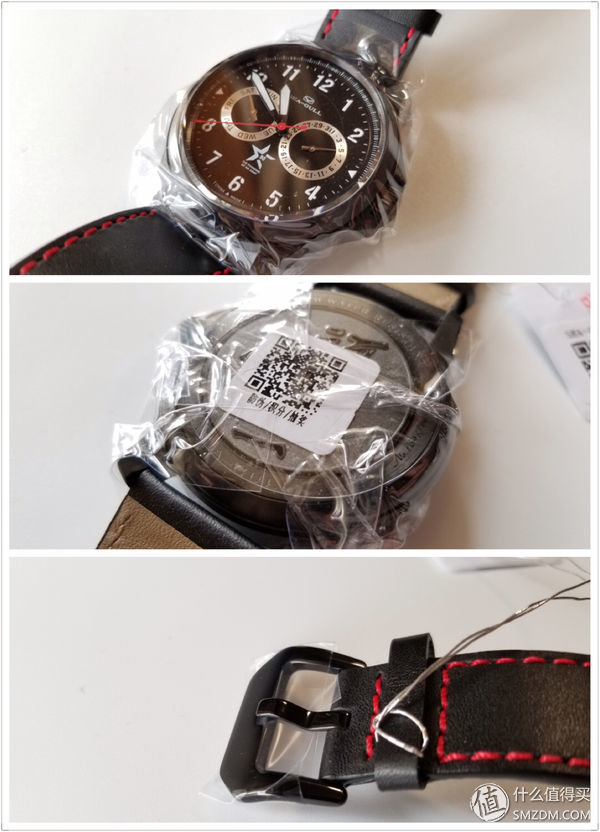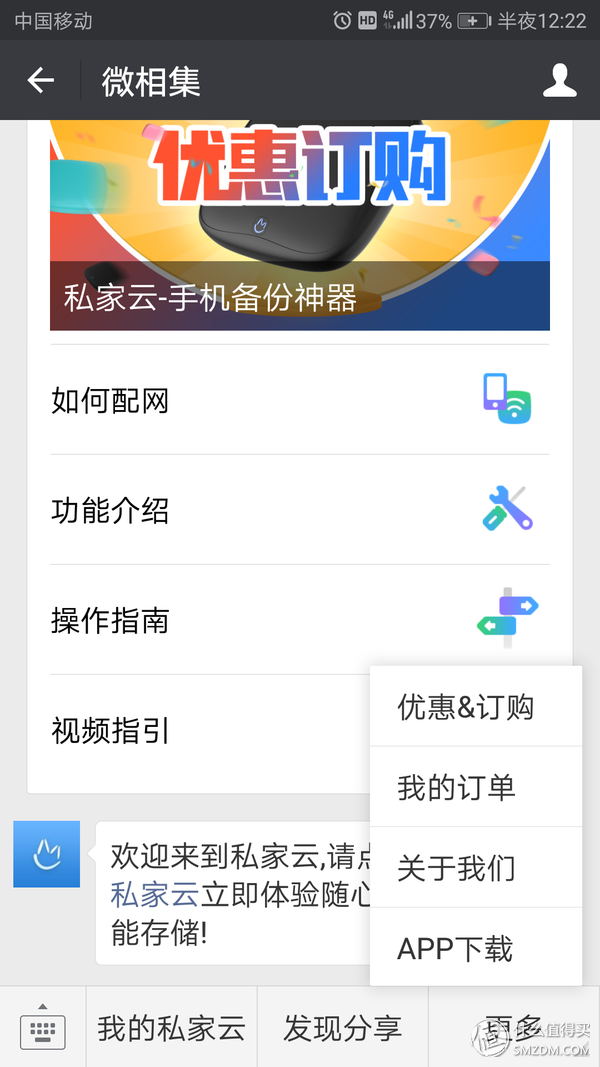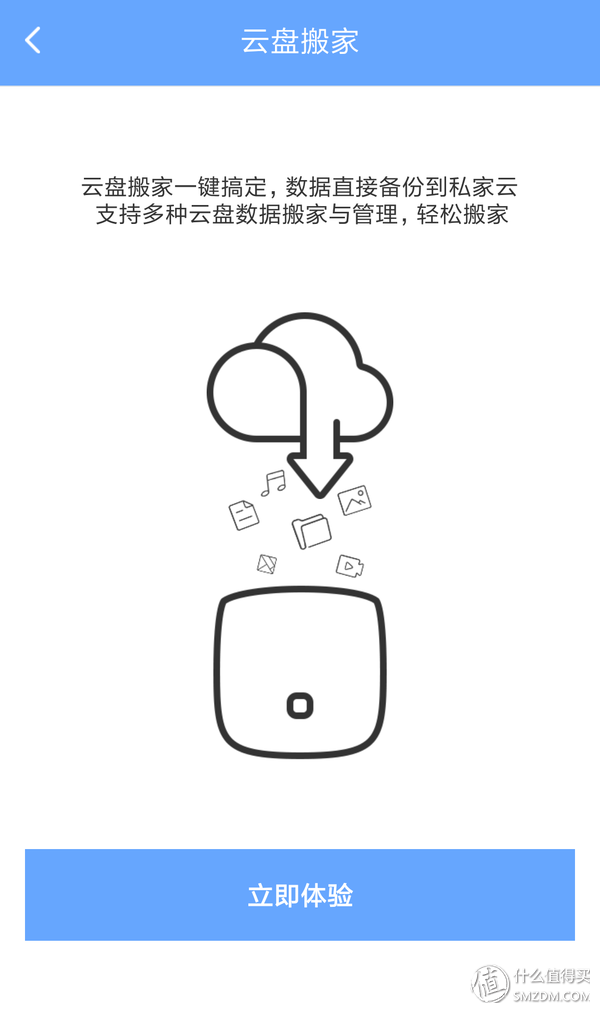NAS(Network AttachedStorage:網絡附屬存儲),簡單說來就是一個可以通過網絡訪問的文件存儲服務器,能夠像使用本地硬盤一樣將文件存放在這台服務器上,同時還能與其它設備(電腦、手機)共享文件,使用起來非常方便。
NAS最早在企業中使用,一般用它用來共享需要協同工作的文件,或者用於擴展服務器的存儲空間,還可以方便地在大規模集群上進行應用的批量更新,比較大的廠商有EMC(前一兩年IT業很火的名詞「去IOE」中的「E」就是它們家了)。
隨着硬件價格的下降,在家庭中NAS也慢慢開始熱門起來,家庭NAS的附加功能一般比企業級NAS更豐富,除了最基礎的文件共享與備份功能之外,還可以在上面用迅雷等軟件來下載文件,自己搭個小服務器玩玩物聯網等功能,功耗比開着一台普通PC機下載小多了。家庭NAS目前比較有名的廠商首推群暉。
幾年前曾經拿一台舊筆記本用uTorrent下載的美劇、電影,再裝上Samba做NAS,接下來就可以用電視平板手機坐着躺着葛優癱着花式看片啦~
不過隨着最近網絡降價提速,直接用電視盒子在線看高清電影已經不是問題,先下載了再看什麼的已經統統不需要了,但是備份相片又成了新問題。當初給家裡老人買的手機存儲空間不大,也不能裝TF卡擴展存儲,他們又愛拍照,於是只能隔三差五地幫他們把手機裏面的照片視頻拷到電腦上,想看看備份的照片也不方便,老是要連電腦備份也麻煩。還有我自己單反拍的照片也不少,兩張32G卡都快滿了,也挺需要一個方便的地方來備份相片。一度準備自己組一台NAS或者買台群輝來備份。
最湊巧不過的是,有天偶然看到了張大媽的眾測居然有剛好符合相片備份需求的NAS!
開箱
終於親眼見到了「朕值到了」的膠布,好激動好激動~~~
打開箱子,是牛皮紙色的盒子,圖案設計很簡約,私家雲三個字說明了它的產品定位。貌似最近蠻流行這種材料的包裝盒,之前買的斐訊路由器也是類似材質的包裝盒。
繼續打開,上層是海綿包裹着的主機、電源,下層是一條HDMI線。
迫不及待地撕掉主機上那層皺巴巴的保護膜,主機表面的線條設計還不錯
上表面是皮革樣紋理,有個笑臉外觀的多色LED狀態指示燈
背面,一個USB2.0接口,HDMI接口,一個SD卡插槽和12V直流電源輸入口。
背面是金屬面板,因為機子沒有做其它的通風散熱孔,目的應該是散熱,後面測試時金屬板挺燙的也證實了這一點。
和外包裝風格一致的說明書,來,找點重要的和大家一起看看~
硬件配置
功能介紹
接上電視,旁邊的是移動送的互聯網電視盒子,兩者尺寸差不多
厚度約一元硬幣大小
功能與性能測試
配置連接
插上電源就開始啟動NAS,上面的指示燈開始閃。
開始按照說明書配置網絡
先關注說明書上的微信號,
點「更多」,下載手機客戶端,打開,使用微信賬號登陸私家雲APP
一開始啥都沒有,需要添加NAS
APP會要求開啟手機藍牙,並用藍牙找到了NAS,點擊這個設備就可以開始設置網絡
咦,居然失敗了,再來一次
好,成功了。
圖片/視頻備份與管理
進入主界面,最上面位置提示有圖片未備份,點一鍵備份就自動開始上傳圖片了,計算了下時間,大約2.7秒一張照片,不算快,平時要備份就放着讓它慢慢傳,然後做其它事去吧,不過記得要放在前台,放後台容易被系統殺掉。
試下圖片搜索功能,可以按照名稱、EXIF中的拍攝日期、tag等方式搜索,速度和使用方便程度都不錯。
還有備份通信錄功能,也一起備份了吧。
備份完照片後,就可以在手機上查看已備份的文件了,還可以選擇共享給這台NAS上的其它用戶以及用戶組。
畫個用戶間共享的示意圖,方便不太熟悉用戶組和用戶概念的讀者理解~
雲盤搬家功能
試下雲盤搬家功能~
支持360和百度雲盤,試下百度雲盤吧,綁定賬號後可以看到百度雲盤上保存的文件,想下載一個收藏的電影試試,結果……百度你怎麼能這樣……
找個小點的視頻試下
下載完之後可以直接在手機上播放視頻
遠程訪問家中的NAS
不在家裡的時候,只要NAS保持聯網,也能用客戶端訪問家中NAS上的文件
電視連接與遙控器
接下來開始測試與電視的連接,初始界面如下
咦?分辨率不太對呀,右上角的時間顯示不全~
後面這個問題聯繫了售後,確認是分辨率適配的問題,後續版本會改~
試着拿了個鼠標插上NAS的USB口玩一下,發現屏幕上出現了鼠標箭頭,不過沒啥用,還是用APP上的遙控器比較方便~
手機APP主頁下方有個比較小的遙控器按鈕,可以打開遙控器。遙控器一打開就立即自動登錄了打開遙控器的這個賬戶。賬戶登錄操作是互斥的,有人打開了遙控器登錄之後,其他人想要打開遙控器的話只能等當前登錄用戶退出了。
前面我已經和其他用戶互相共享了文件,手機的「共享」中可以看到共享文件,但是電視上的「共享」菜單里文件數為零,問了客服之後才知道必須共享為公開的文件才會在這裡顯示,共享給某個或某用戶組的文件不會顯示出來。
在手機的圖片同步到NAS後,就可以用APP中的遙控器功能在電視屏幕上查看各種文檔圖片了。
查看大圖,可以用遙控器左右翻看前後圖片
這個是剛才從百度網盤上同步下來的視頻
進度條有在動,但是沒有聲音畫面,應該是不支持這個mkv文件中打包的視頻與音頻格式。
後面換了個1080P視頻,可以播放,但是不支持加載與視頻文件同名的字幕文件,這點比較麻煩,現在一般新出的高清視頻都是外掛字幕
PC客戶端網絡傳輸測試
登上官方主頁下載最新版客戶端
安裝後通過微信掃碼登陸PC客戶端
登陸之後可以看到已經有兩個目錄,一個是手機同步的內容,一個是百度網盤同步過來的文件。
看下視頻
點擊可以直接看,客戶端自帶播放器
小文件傳輸測試
電腦硬盤已經十幾歲了,老是怕它萬一壞掉,試下把電腦里的照片傳上去吧
呃,發現上傳的時候必須選擇文件才能傳輸,不能傳輸整個目錄樹,然而我的相片都是按照目錄樹保存在電腦上的呀,一個目錄一個目錄的選好累,哭……![]()
我的相片是這麼存的, 只能挨個目錄選擇圖片了
傳輸最大並發數是3個:
一共104張照片569MB,速度約747KB/s
大文件傳輸測試
本想試下傳輸大文件看看最高傳輸速度有多少,不過發現目前版本存在不少問題:
一開始試着傳輸一個30G的視頻文件到NAS,結果客戶端直接不做任何反應,磁盤和網絡都沒有動靜。
然後試了下上傳9G的視頻文件,選擇完上傳文件後發現等了很久都沒有開始傳輸,界面上一直顯示等待中
等了一陣子覺得蠻奇怪的,怎麼還不開始傳輸,看了下資源管理器,發現從點擊上傳之後,CPU和內存消耗量陡增,幾乎全由三個客戶端進程在使用,每個進程又開了10到28個不等的線程,幾乎吃掉了2G的內存和一半CPU。
等了很久,終於開始傳輸了,速度大約在3M/s左右,有時不太穩定。
但是,傳輸完成後發現,NAS上根本找不到文件,看了下硬盤容量,還是只有1G多,也就是:又失敗了……
普通文件的網絡傳輸不應該消耗如此多的CPU和內存,估計是在算MD5之類的哈希?但是算MD5幹嘛要開這麼多內存,別是內存泄漏吧……然而後面傳輸完之後為啥NAS上還是沒有文件就不得而知了,通過網絡傳輸文件的程序只是計算機專業本科課程的單元作業而已呀。。。
這個事情後續也跟客服交流了下,得到的答覆是目前PC客戶端的大文件傳輸還需要優化。
SD卡相片同步
SD卡同步功能很簡單,只要把SD卡插入插槽就自動開始同步,同時在電視或手機APP上可以看到已經同步到NAS上的相片,不過可惜的是沒有自動刷新已同步圖片的功能,也看不到同步進度。只能看NAS上的紫紅色指示燈是否在閃爍。
USB存儲設備同步
和SD卡不同,USB設備需要同步的文件可以在手機APP的「USB」菜單下找到,選擇需要同步的文件或目錄即可,同樣,這個同步也沒有進度提示。
一共測試了5個大文件,共7G左右,平均速度6MB/s。
功率測試
對於一個需要常年開着的NAS,功耗也是需要考慮的一個點,手頭沒有功率儀,就用萬用表的電流檔來測吧。
一開始用了200MA檔,直接超出量程……換10A檔。
分別測試以下幾種情況的功率:
1、 USB複製
2、 視頻播放
3、 瀏覽照片
4、 待機
5、 低功耗待機
其實在使用過程中電流並不穩定,居於某個區間之類,我每種類型的測試都拍攝了二十一張照片做採樣,取中位數為最後結果。
USB複製
USB複製的功率最高,畢竟要負擔兩個硬盤的運轉。平均功率7.68W
視頻播放
視頻播放涉及到硬盤的頻繁讀寫和解碼芯片運行,相對功率也畢竟高,5.04W
瀏覽照片
相對而言功耗低一些,4.32W
待機
這個待機應該只是停硬盤的待機,指示燈為藍色,其它芯片正常運轉,電視屏幕上正常顯示,手機APP正常連接,功率3.48W
低功耗待機
這個模式在說明書上沒看到,無意中把電視屏幕關閉之後發現會進入這個狀態,綠色指示燈,功率比較低,0.24W功率,手機APP此時會顯示設備已離線,不知何故NAS隔幾秒就會發出很細微的「啪嗒」聲。重新打開電視之後NAS會被喚醒重新開機,但是喚醒成功率不高,測試了5次只成功喚醒了3次,沒法喚醒的話只能重新拔插電源了。
總結一下各種模式下的功率,算下來一直處於待機狀態的話,約12天一度電
後記
總結:能做什麼不能做什麼
這個NAS其實並不是一個純粹的依賴於開放協議的通用NAS,更應該稱之為雲影集,或如其商品名叫微像集,作為一個NAS來宣傳並不是很符合一般人對NAS的理解。它需要在各種平台上安裝客戶端並採用其私有協議進行傳輸,作為一個影像備份工具而言,在賬戶與權限管理、備份相片方面的功能做的比較好,用戶體驗也很不錯。
但是諸如抱着拿來當視頻播放器,當HTPC,想直接掛載到電腦上存儲文件,要用遠程桌面或ssh/telnet登上去直接操作的這些想法,就目前而言還不建議選擇,畢竟是個封閉性的系統,當前版本在大文件傳輸功能完整性和可靠性、影音文件解碼器完整性等方面還存在着各種各樣的不足。
單硬盤仍有數據丟失風險
因為微像集只有一個硬盤沒辦法組成RAID,所以千萬不要把它當成一個可以高枕無憂安全備份的地方,硬盤總有掛掉的時候,不要認為他們和網盤一樣安全,還是得定時在別處留個備份才保險。諸如百度雲盤之類的網盤服務器最起碼有至少RAID5級別的磁盤陣列甚至異地災備服務器的保護。
服務支持
在試用過程中碰到了很多問題,本着平時在GitHub的開源項目上各種開issue提bug的習慣,我加了客服QQ問問題,到後面客服小妹招架不住,就被直接轉給了一個技術人員,提了幾個覺得是Bug的地方,一部分得到了解釋,另一部分也得到了他的確認,表示已經記錄下來並轉給了開發人員。
感受
幾天下來,家人都已經開始用它來備份相片,操作容易,老人也不成問題。微像集這個產品創意不錯,售後也挺認真,本着解決問題的態度來做事,也願意承認目前存在的問題,況且世上哪有沒Bug的程序呢,只要願意解決逐步迭代不斷前進就好。打心裏還是挺希望他們能夠做的更好,產品未必做到大而全,針對某一部分有需求的客戶用心做好就是勝利。
這篇測評文里充滿了各種吐槽,私以為眾測就是廠商做的用戶測試,沒有「測」而只是因為take people hand short一味的吹捧產品反而只會害了廠商和用戶,如實提出產品的優缺點才是對廠商真正的負責,不知道用戶真實想法,改進產品也就無從談起了。
最後給廠商設計人員提些建議吧:
1、 PC客戶端建議能夠採用類似Google Picasa的方式監控用戶指定目錄的圖像文件,並上傳到微像集,讓用戶自己挨個選擇要上傳照片的做法挺不方便的。
2、 把手機端的文件檢索功能也做到電視端的遙控器里,畢竟在電視上翻那麼多縮略圖也挺累的。
3、 電視端界面能夠按照圖片的EXIF信息歸類,比如按日期分類或按照片上的GPS信息歸類,方便瀏覽。
4、 SD卡和USB存儲同步文件能夠有進度提示和剩餘時間預估。
5、 PC客戶端可以設置傳輸的最大並發數,用戶可以根據情況自己調整傳輸並發數
6、 多設計幾種外殼的顏色吧,黑色外殼上的灰塵太顯眼了。